tema:5Uso de diferentes fuentes de información
5
Uso de diferentes fuentes de información
Identificación del entorno en internet y de la información como recurso:
Identificación del entorno en internet
Definición de internet y wwwInternet es un conjunto descentralizado de redes de comunicación interconectadas que utilizan la familia de protocolos TCP/IP, garantizando que las redes físicas heterogéneas que la componen funcionen como una red lógica única, de alcance mundial. Sus orígenes se remontan a 1969, cuando se estableció la primera conexión de computadoras, conocida como ARPANET, entre tres universidades en California y una en Utah, Estados Unidos.
Uno de los servicios que más éxito ha tenido en Internet ha sido la World Wide Web (WWW, o "la Web"), hasta tal punto que es habitual la confusión entre ambos términos.
Internet es una red de redes que permite la interconexión descentralizada de computadoras a través de un conjunto de protocolos denominado TCP/IP. ... A diferencia de lo que suele pensarse, Internet y la World Wide Web no son sinónimos.
Que son los Protocolos HTTP Y HTTPS:
El Protocolo seguro de transferencia de hipertexto (en inglés: Hypertext Transport Protocol Secure o HTTPS), es un protocolo de aplicación basado en el protocolo HTTP, destinado a la transferencia segura de datos de Hipertexto, es decir, es la versión segura de HTTP
- 5.1 Características principales Navegadores en Internet.
- Barra de direcciones:
- Barra de heramientas:
- Uso de buscadores:
-
Uso de datos personales:
-
Tipos de datos personales:
5.2 ¿Que es el INAI?
-Discriminación ante el flujo de información:
Según Fariba Karimi, investigadora de redes de la Universidad de Umeå (Suecia), el análisis de datos online masivos puede revelar qué tipo de información nos importa y con quién tenemos más en común. Por ejemplo, las redes pueden utilizarse para estudiar cómo viaja la información de una parte del mundo a otra.
Con la globalización de la tecnología, todo el mundo tiene acceso a todo tipo de información en línea. Pero, en realidad, ¿la globalización hace que las opiniones e intereses de las personas se acerquen entre sí? Karimi y sus colaboradores abordaron esta cuestión en una de sus estudios de tesis, investigando cómo edita la gente los contenidos de Wikipedia.
Los resultados muestran que la gente se preocupa por la información local y regional relacionada con los deportes, los medios de comunicación, las celebridades o los lugares locales. Por otro lado, las personas procedentes de países con un lenguaje o antecedentes históricos similares se preocupan por información similar.
"Compartimos intereses similares respecto a la información con aquellos con quienes compartimos un lenguaje o historia común", explica en la nota de prensa de la universidad Karimi, que defiende su tesis sobre el tema este viernes.
Cada círculo de color de la imagen representa un grupo de países con intereses informativos similares. Los enlaces muestran las conexiones entre los grupos. La ubicación de los círculos coincide más o menos con la ubicación geográfica de la mayoría de los países de ese grupo.
Por ejemplo, en Europa, los países se dividen en ocho grupos. Los países escandinavos se encuentran en un clúster con intereses comunes, mientras que portugueses y españoles tienen más intereses en común con los brasileños que con otros europeos.
"Podemos proyectar estas similitudes en una red donde los países son los nodos y los enlaces representan la fuerza de las similitudes. Estas redes pueden utilizarse para estudiar cómo viaja la información de un lado del mundo al otro", explica Karimi.
-Identificación del entorno digital como espacio para promover el intercambio de información y opiniones
Generar, analizar y comprender las configuraciones de entornos para la enseñanza y el aprendizaje en línea implica, necesariamente, reconocer su enorme complejidad intrínseca, asociada a la gama de usos de estas tecnologías, a su diversidad y a la heterogeneidad de criterios utilizados para describirlos y clasificarlos. Algunos criterios que suelen aparecer en las clasificaciones, bien de manera independiente o combinados, son los siguientes. En primer lugar, la configuración de recursos tecnológicos utilizados: computadoras, redes más o menos amplias de computadoras, sistemas de interconexión, soporte y formato de la información, plataformas, sistemas de administración de contenidos o de aprendizaje, aulas virtuales, etc. En segundo lugar, el uso de aplicaciones y herramientas que permiten la combinación de recursos, como simulaciones, materiales multimedia, tableros electrónicos, correo electrónico, listas de correo, grupos de noticias, mensajería instantánea, videoconferencia interactiva, etc. En tercer lugar, la mayor o menor amplitud y riqueza de las interacciones que las tecnologías seleccionadas posibilitan. En cuarto lugar, el carácter sincrónico o asincrónico de las interacciones. En quinto y último lugar, las finalidades y objetivos educativos que se persiguen y las concepciones implícitas o explícitas del aprendizaje y de la enseñanza en las que se sustentan.
-Manejo seguro de la información
En lo que nos concierne, cuando nos aproximamos al estudio de la sociedad digital en relación con la educación lo hacemos desde un posicionamiento que intenta comprender el potencial efecto transformador de las TIC digitales en los contextos educativos. Partimos del supuesto de que la incorporación de las TIC a la educación, cada vez más acelerada, está produciendo una serie de cambios y transformaciones en las formas en que nos representamos y llevamos a cabo los procesos de enseñanza y aprendizaje (E–A). Estos cambios pueden observarse en los entornos tradicionales de educación formal, pero también en la aparición de nuevos entornos educativos basados total o parcialmente en las TIC, como las denominadas Comunidades Virtuales de Aprendizaje (CVA). Ciertamente, en el transcurso de los últimos años la creación, el diseño y la gestión de estos nuevos entornos han ocupado el tiempo y han concitado los esfuerzos de numerosos científicos y profesionales de diversas disciplinas (profesores, informáticos, psicólogos, pedagogos, expertos en comunicación, diseñadores gráficos, etcétera). Estos esfuerzos se han traducido en múltiples propuestas de usos de las TIC tanto para repensar y transformar los contextos educativos ya conocidos (educación presencial, educación a distancia, educación abierta), como para crear nuevos entornos de E–A (por ejemplo, los entornos de aprendizaje en línea o e–learning y de aprendizaje bimodal o blended–learning). Sin embargo, no es menos cierto que aún no terminamos de vislumbrar todas las posibilidades de novedad en dichos entornos, entre otras razones porque los avances tecnológicos parecen ir siempre varios pasos por delante de su utilización educativa. Así, por ejemplo, actualmente las novedades en los entornos virtuales están asociadas con las tecnologías utilizadas para el establecimiento de redes sociales, los mundos virtuales (espacios inmersivos, juegos virtuales, mundos espejo, "lifelogging"), el aprendizaje electrónico móvil o m–learning, el aprendizaje mediado por redes sociales, los modelos sociales en 3D, etc. De la misma manera, es igualmente cierto que aún no contamos con un cuerpo de conocimientos suficientemente elaborado y contrastado con los resultados de la investigación y con la práctica en lo que concierne al alcance de la potencialidad educativa de los entornos virtuales y a los factores que la sustentan.
Uso de datos personales:
Tipos de datos personales:
5.2 ¿Que es el INAI?
-Discriminación ante el flujo de información:
Según Fariba Karimi, investigadora de redes de la Universidad de Umeå (Suecia), el análisis de datos online masivos puede revelar qué tipo de información nos importa y con quién tenemos más en común. Por ejemplo, las redes pueden utilizarse para estudiar cómo viaja la información de una parte del mundo a otra.
Con la globalización de la tecnología, todo el mundo tiene acceso a todo tipo de información en línea. Pero, en realidad, ¿la globalización hace que las opiniones e intereses de las personas se acerquen entre sí? Karimi y sus colaboradores abordaron esta cuestión en una de sus estudios de tesis, investigando cómo edita la gente los contenidos de Wikipedia.
Los resultados muestran que la gente se preocupa por la información local y regional relacionada con los deportes, los medios de comunicación, las celebridades o los lugares locales. Por otro lado, las personas procedentes de países con un lenguaje o antecedentes históricos similares se preocupan por información similar.
"Compartimos intereses similares respecto a la información con aquellos con quienes compartimos un lenguaje o historia común", explica en la nota de prensa de la universidad Karimi, que defiende su tesis sobre el tema este viernes.
Cada círculo de color de la imagen representa un grupo de países con intereses informativos similares. Los enlaces muestran las conexiones entre los grupos. La ubicación de los círculos coincide más o menos con la ubicación geográfica de la mayoría de los países de ese grupo.
Por ejemplo, en Europa, los países se dividen en ocho grupos. Los países escandinavos se encuentran en un clúster con intereses comunes, mientras que portugueses y españoles tienen más intereses en común con los brasileños que con otros europeos.
"Podemos proyectar estas similitudes en una red donde los países son los nodos y los enlaces representan la fuerza de las similitudes. Estas redes pueden utilizarse para estudiar cómo viaja la información de un lado del mundo al otro", explica Karimi.
Con la globalización de la tecnología, todo el mundo tiene acceso a todo tipo de información en línea. Pero, en realidad, ¿la globalización hace que las opiniones e intereses de las personas se acerquen entre sí? Karimi y sus colaboradores abordaron esta cuestión en una de sus estudios de tesis, investigando cómo edita la gente los contenidos de Wikipedia.
Los resultados muestran que la gente se preocupa por la información local y regional relacionada con los deportes, los medios de comunicación, las celebridades o los lugares locales. Por otro lado, las personas procedentes de países con un lenguaje o antecedentes históricos similares se preocupan por información similar.
"Compartimos intereses similares respecto a la información con aquellos con quienes compartimos un lenguaje o historia común", explica en la nota de prensa de la universidad Karimi, que defiende su tesis sobre el tema este viernes.
Cada círculo de color de la imagen representa un grupo de países con intereses informativos similares. Los enlaces muestran las conexiones entre los grupos. La ubicación de los círculos coincide más o menos con la ubicación geográfica de la mayoría de los países de ese grupo.
Por ejemplo, en Europa, los países se dividen en ocho grupos. Los países escandinavos se encuentran en un clúster con intereses comunes, mientras que portugueses y españoles tienen más intereses en común con los brasileños que con otros europeos.
"Podemos proyectar estas similitudes en una red donde los países son los nodos y los enlaces representan la fuerza de las similitudes. Estas redes pueden utilizarse para estudiar cómo viaja la información de un lado del mundo al otro", explica Karimi.
-Identificación del entorno digital como espacio para promover el intercambio de información y opiniones
-Manejo seguro de la información
En lo que nos concierne, cuando nos aproximamos al estudio de la sociedad digital en relación con la educación lo hacemos desde un posicionamiento que intenta comprender el potencial efecto transformador de las TIC digitales en los contextos educativos. Partimos del supuesto de que la incorporación de las TIC a la educación, cada vez más acelerada, está produciendo una serie de cambios y transformaciones en las formas en que nos representamos y llevamos a cabo los procesos de enseñanza y aprendizaje (E–A). Estos cambios pueden observarse en los entornos tradicionales de educación formal, pero también en la aparición de nuevos entornos educativos basados total o parcialmente en las TIC, como las denominadas Comunidades Virtuales de Aprendizaje (CVA). Ciertamente, en el transcurso de los últimos años la creación, el diseño y la gestión de estos nuevos entornos han ocupado el tiempo y han concitado los esfuerzos de numerosos científicos y profesionales de diversas disciplinas (profesores, informáticos, psicólogos, pedagogos, expertos en comunicación, diseñadores gráficos, etcétera). Estos esfuerzos se han traducido en múltiples propuestas de usos de las TIC tanto para repensar y transformar los contextos educativos ya conocidos (educación presencial, educación a distancia, educación abierta), como para crear nuevos entornos de E–A (por ejemplo, los entornos de aprendizaje en línea o e–learning y de aprendizaje bimodal o blended–learning). Sin embargo, no es menos cierto que aún no terminamos de vislumbrar todas las posibilidades de novedad en dichos entornos, entre otras razones porque los avances tecnológicos parecen ir siempre varios pasos por delante de su utilización educativa. Así, por ejemplo, actualmente las novedades en los entornos virtuales están asociadas con las tecnologías utilizadas para el establecimiento de redes sociales, los mundos virtuales (espacios inmersivos, juegos virtuales, mundos espejo, "lifelogging"), el aprendizaje electrónico móvil o m–learning, el aprendizaje mediado por redes sociales, los modelos sociales en 3D, etc. De la misma manera, es igualmente cierto que aún no contamos con un cuerpo de conocimientos suficientemente elaborado y contrastado con los resultados de la investigación y con la práctica en lo que concierne al alcance de la potencialidad educativa de los entornos virtuales y a los factores que la sustentan.
5.3 Cuales son los aspectos a cubrir en la seguridad del equipo
Registros de depuración del navegador Chrome
Los registros de depuración del navegador Chrome son útiles para solucionar los problemas de Chrome; por ejemplo, cuando se bloquean las pestañas o aparecen mensajes de error. Ten en cuenta que no se generan de forma predeterminada, por lo que deberás habilitar los registros primero para poder usarlos para diagnosticar un problema.
Los registros de depuración se almacenan en el directorio de datos de usuario con el nombre chrome_debug.log. Este archivo se sobrescribe cada vez que se reinicia Chrome. Por lo tanto, si tienes algún problema con el navegador, comprueba el registro antes de reiniciarlo. Para evitar que se sobrescriba el archivo, puedes moverlo al escritorio.
La ubicación del directorio depende del sistema operativo. Para obtener más información, consulta Directorio de datos de usuario.
Leer los registros
Algunas herramientas, como Sawbuck en Microsoft® Windows® o Console en Apple® Mac® (que se ubica en Aplicaciones > Utilidades > Consola), pueden ayudarte a leer los registros y hallar el origen de un problema. Estas herramientas incluyen una interfaz gráfica de usuario, que te permite ver, filtrar y realizar búsquedas de los registros fácilmente.
También puedes abrir el archivo con un editor de texto y usar la información siguiente para identificar los problemas.
Qué debes buscar
Lo primero que debes buscar en el archivo chrome_debug.log es la palabra clave ERROR. Sin embargo, según cuál sea el problema, es posible que esta no sea la causa del mismo. Por ejemplo, si un usuario notifica que está experimentando unos tiempos de inicio excesivamente largos, es posible que veas líneas repetidas al comienzo del registro de depuración o una gran cantidad de IDs de proceso (PIDs) o de subproceso (TIDs).
Todas las líneas del archivo de registro comienzan con un formato de marca horaria con los elementos siguientes:
[PROCESS_ID:THREAD_ID:MMDD/TIME:LOGGING_LEVEL:SOURCE_CODE_FILE_NAME(LINE_NUMBER)]
Por ejemplo:
[7352:11760:0809/012714:VERBOSE1:resource_loader.cc(630)]- PROCESS_ID: identificador del proceso que se está ejecutando en ese momento.
- THREAD_ID: un proceso dentro de un PID.
- MMDD: mes y día actuales. En el ejemplo anterior: agosto, 9.
- TIME: hora actual en formato de 24 horas HH:MM:SS, que puede servir para restringir la búsqueda a la hora en que se produjo un problema.
- LOGGING_LEVEL: nivel actual del registro. Generalmente, será VERBOSE1, tal como se establece en la línea de comandos, aunque también puede aparecer como ERROR.
- SOURCE_CODE_FILE_NAME(LINE_NUMBER): nombre del archivo de código fuente que activó el evento que se registrará.
-Sobre las contraseñas
Cómo administrar las contraseñas guardadas
Puedes hacer que Chrome recuerde las contraseñas que usas en distintos sitios. Para usar tus contraseñas en diferentes dispositivos, activa la sincronización en Chrome.
d
Si ingresas una contraseña nueva en un sitio, Chrome te preguntará si deseas guardarla. Para aceptar, haz clic en Guardar.
- Para ver la contraseña que se guardará, haz clic en Vista previa .
- Si hay varias contraseñas en la página, haz clic en la flecha hacia abajo
. Elige la contraseña que deseas recordar.
- Si el nombre de usuario está en blanco o es incorrecto, haz clic en el cuadro de texto junto a "Nombre de usuario". Ingresa el nombre de usuario que deseas recordar.
Cómo acceder con una contraseña guardada
En algunos sitios web, si guardas tu contraseña en Chrome o Smart Lock para contraseñas, accederás de forma automática cuando visites ese sitio web.
- En tu computadora, visita un sitio en el que hayas estado anteriormente.
- En un formulario de acceso, haz clic en el campo de nombre de usuario.
- De la lista, elige la información de acceso que quieras usar.
Cómo visualizar, borrar o exportar las contraseñas guardadas
- En la computadora, abre Chrome.
- En la esquina superior derecha, haz clic en Perfil
Contraseñas.
- Visualiza, borra o exporta una contraseña:
- Visualizar: A la derecha del sitio web, haz clic en Mostrar contraseña . Si bloqueas tu computadora con una contraseña, se te pedirá que la ingreses.
- Borrar: A la derecha del sitio web, haz clic en Más
Quitar.
- Exportar: A la izquierda de "Contraseñas guardadas", haz clic en Más
Exportar contraseñas.
Para borrar todas las contraseñas guardadas, borra los datos de navegación y selecciona "Contraseñas".
Cómo dejar de guardar contraseñas
De forma predeterminada, Chrome te ofrece guardar la contraseña. Puedes desactivar o activar esta opción en cualquier momento.
- En la computadora, abre Chrome.
- En la esquina superior derecha, haz clic en Perfil
Contraseñas.
- Desactiva Sugerir que se guarden las contraseñas.
Cómo solucionar problemas con las contraseñas
Si Chrome no guarda las contraseñas o ya no te pregunta si deseas guardarlas, obtén información sobre cómo sol.
Cómo se guardan y sincronizan las contraseñas en Chrome
La manera en la que Chrome guarda tus contraseñas depende de si quieres almacenarlas y usarlas en diferentes dispositivos. Una vez que sincronices tus contraseñas, puedes usarlas en Chrome en todos tus dispositivos, y en algunas apps de tu dispositivo Android.
Puedes para las contraseñas en Chrome.
De lo contrario, las contraseñas se almacenan únicamente en Chrome en tu computadora.
Vínculos relacionados
- Cómo cambiar o restablecer la contraseña de tu Cuenta de Google
- Cómo acceder a tus favoritos, contraseñas y otros datos en todos tus dispositivos
- Cómo solucionar problemas con la información guardada
-Sobre navegador de paginas web.
Navegadores web
Introducción
Un navegador web es un programa que permite ver la información que contiene una página web. El navegador interpreta el código, HTML generalmente, en el que está escrita la página web y lo presenta en pantalla permitiendo al usuario interactuar con su contenido y navegar.
Es de vital importancia contemplar los distintos navegadores con los que los usuarios van a utilizar nuestras páginas. En teoría, los estándares web publicados por el W3C (en la actualidad, XHTML, HTML4 y CSS2) deberían permitir que las páginas fueran visualizadas exactamente igual en todos los navegadores. La realidad, sin embargo, es distinta: Cada navegador (especialmente, Internet Explorer) implementa diferencias que pueden hacer necesario el uso de técnicas "especiales" para que nuestros portales se muestren de la misma forma en todos los navegadores. Lo mismo ocurre con los estandares todavía en desarrollo HTML5 y CSS3.
Mozilla Firefox
 es un navegador web libre y de código abierto descendiente de Mozilla Application Suite y desarrollado por la . Es el tercero más utilizado de Internet y una cuota de mercado del 15,08% en todo el mundo. Para visualizar páginas web emplea el motor de renderizado Gecko, el cual implementa estándares web actuales además de otras funciones destinadas a anticipar probables adiciones a los estándares.
es un navegador web libre y de código abierto descendiente de Mozilla Application Suite y desarrollado por la . Es el tercero más utilizado de Internet y una cuota de mercado del 15,08% en todo el mundo. Para visualizar páginas web emplea el motor de renderizado Gecko, el cual implementa estándares web actuales además de otras funciones destinadas a anticipar probables adiciones a los estándares.
Las últimas características incluyen navegación por pestañas, corrector ortográfico, búsqueda progresiva, marcadores dinámicos, un administrador de descargas, navegación privada, navegación con georreferenciación, aceleración mediante GPU e integración del motor de búsqueda que desee el usuario. Además se pueden añadir funciones a través de complementos desarrollados por terceros, entre los que hay una amplia selección, lo que según algunos estudios lo convierte en el navegador más personalizable y seguro del momento. Su última version estable es la 35.0, y soporta totalmente CSS2 y XHTML, así como, en gran parte, HTML5 y CSS3.
Extensiones útiles para Firefox: Firebug
Firebug es una extensión de Firefox creada y diseñada especialmente para desarrolladores y programadores web. Es un paquete de utilidades con el que se puede analizar (revisar velocidad de carga, estructura DOM), editar, monitorizar y depurar el código fuente, CSS, HTML y JavaScript de una página web de manera instantánea e inline. Firebug es una excelente herramienta para poder desarrollar y maquetar portales dentro de la estructura de euskadi.eus. Para instalarlo en Firefox, abrir el menu "Herramientas>Complementos" y buscarla en el repositorio online de Firefox.
Extensiones útiles para Firefox: Web Developer
Web Developer es una extensión para los navegadores web basados en Mozilla Firefox que provee de una serie de utilidades de edición y depuración para desarrolladores web. Ha sido probada para ser compatible con los navegadores Mozilla Firefox, Flock y Seamonkey. Para instalarlo en Firefox, abrir el menu "Herramientas>Complementos" y buscarla en el repositorio online de Firefox.
Windows Internet Explorer
 Windows Internet Explorer (anteriormente Microsoft Internet Explorer), conocido comúnmente como IE, es un navegador web desarrollado por Microsoft para el sistema operativo Microsoft Windows desde 1995. Ha sido el navegador web más utilizado de Internet desde 1999 hasta la actualidad, con un pico máximo de cuota de utilización del 95% entre el 2002 y 2003. Sin embargo, dicha cuota de mercado ha disminuido paulatinamente con los años debido a una renovada competencia por parte de otros navegadores, situándose en el 58,01%.
Windows Internet Explorer (anteriormente Microsoft Internet Explorer), conocido comúnmente como IE, es un navegador web desarrollado por Microsoft para el sistema operativo Microsoft Windows desde 1995. Ha sido el navegador web más utilizado de Internet desde 1999 hasta la actualidad, con un pico máximo de cuota de utilización del 95% entre el 2002 y 2003. Sin embargo, dicha cuota de mercado ha disminuido paulatinamente con los años debido a una renovada competencia por parte de otros navegadores, situándose en el 58,01%.
Su versión más reciente es la 11. La version instalada por defecto en los ordenadores del Gobierno Vasco es la 8.0. Se trata del navegador "oficial" para las aplicaciones internas y de intranet del Gobierno Vasco. En esta versión, no existe soporte para CSS3 y HTML5, mientras que el soporte para CSS2 y XHTML es limitado.
Google Chrome
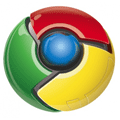 es un navegador web desarrollado por Google y compilado con base en componentes de código abierto como el motor de renderizado WebKit y su estructura de desarrollo de aplicaciones (framework). Google Chrome es el segundo navegador más utilizado en Internet con una cuota de mercado del 20,37%. Está disponible gratuitamente bajo condiciones de servicio específicas (siendo la mayoria de su código distribuido mediante licencia libre FreeBSD).
es un navegador web desarrollado por Google y compilado con base en componentes de código abierto como el motor de renderizado WebKit y su estructura de desarrollo de aplicaciones (framework). Google Chrome es el segundo navegador más utilizado en Internet con una cuota de mercado del 20,37%. Está disponible gratuitamente bajo condiciones de servicio específicas (siendo la mayoria de su código distribuido mediante licencia libre FreeBSD).
En su última versión, Chrome soporta totalmente XHTML y CSS2, asi como, en su mayoria, CSS3 y HTML5. Se distribuye como software propietario con partes de código abierto.
Opera
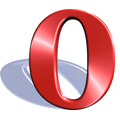 es un navegador web y suite de Internet creado por la empresa noruega Opera Software, capaz de realizar múltiples tareas como navegar por sitios web, gestionar correo electrónico, contactos, fuentes web, charlar vía IRC y funcionar como cliente BitTorrent. Opera ha sido pionero en incorporar muchas de las características que hoy en día se pueden ver en el resto de los navegadores web como el zoom y la búsqueda integrada y popularizar otras como las pestañas.
es un navegador web y suite de Internet creado por la empresa noruega Opera Software, capaz de realizar múltiples tareas como navegar por sitios web, gestionar correo electrónico, contactos, fuentes web, charlar vía IRC y funcionar como cliente BitTorrent. Opera ha sido pionero en incorporar muchas de las características que hoy en día se pueden ver en el resto de los navegadores web como el zoom y la búsqueda integrada y popularizar otras como las pestañas.
Opera funciona en una gran variedad de sistemas operativos, incluyendo Microsoft Windows, Mac OS X, GNU/Linux y FreeBSD. Algunas versiones de Opera están disponibles para dispositivos que utilizan sistemas operativos como Maemo, BlackBerry, Symbian, Windows Mobile, Android o iOS, así como aquellos que soportan Java ME.
En su versión 26, Opera soporta totalmente XHTML y CSS2, asi como, en su mayoria, CSS3 y HTML5. Se distribuye como software propietario con partes de código abierto.
Safari
 es un navegador web de código cerrado desarrollado por Apple Inc. Está disponible para Mac OS X, iOS (el sistema usado por el iPhone, el iPod Touch y el iPad) y Microsoft Windows. Incluye navegación por pestañas, corrector ortográfico, búsqueda progresiva, vista del historial en CoverFlow, administrador de descargas y un sistema de búsqueda integrado.
es un navegador web de código cerrado desarrollado por Apple Inc. Está disponible para Mac OS X, iOS (el sistema usado por el iPhone, el iPod Touch y el iPad) y Microsoft Windows. Incluye navegación por pestañas, corrector ortográfico, búsqueda progresiva, vista del historial en CoverFlow, administrador de descargas y un sistema de búsqueda integrado.
Su última versión estable es la 8.0.2, y se distribuye como software privativo, aunque su motor (WebKit) está bajo una licencia de software libre. En su última versión soporta totalmente XHTML y CSS2, asi como, en su mayoria, CSS3 y HTML













Comentarios
Publicar un comentario